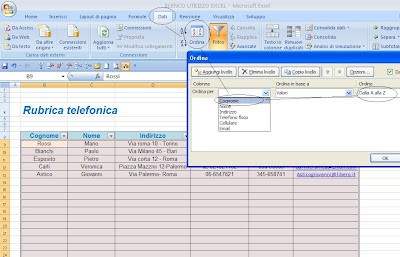Per creare una rubrica telefonica con EXCEL procedere come segue :
1) Come prima cosa creiamo una tabella con le voci principali che ci servono Cognome, Nome , Indirizzo, Telefono fisso, Cellulare e indirizzo email .
2) Alla tabella possiamo applicare i filtri che ci aiutano nella ricerca se abbiamo una tabella con molti numeri registrati .
3) Se però aggiungiamo un nuovo cognome alla lista e vogliamo aggiornare la tabella in ordine alfabetico possiamo aiutarci con una macro, in modo che ogni volta che aggiungiamo un cognome possiamo al volo metterlo in ordine insieme agli altri .
Quindi dalla sceda "Visualizza" scegliamo "Macro" e "Registra Macro" .
4) Quindi la nostra Macro 1 sta per iniziare ad essere registrata, ma noi indichiamo come comando rapido da tastiera "a", cioe quando avremo finito di registrarla per farla partire bastera premere il tasto della tastiera "Ctrl" e la lettera "a" contemporanemante e la macro partirà all'istante .
5) Adesso facciamo l'operazione che vogliamo venga registrata e cioè clicchiamo su "Dati" , "Ordina" per "Cognome" e su "OK" .
6) Ecco che all'istante abbiamo messo in ordine i cognomi della tabella , e il nuovo cognome "Astico" che avevamo aggiunto in basso si posiziona correttamente per primo, e gli altri si spostano adeguatamente .
7) Adesso dobbiamo ricordarci di fermare la registrazione della macro "Visualizza", "Macro", "Interrompi registrazione" .
In questo modo abbiamo creato una macro che ci consente di mettere in ordine i cognomi del nostro elenco telefonico, tutte le volte che ne aggiungiamo uno, basta infatti premere il tasto"Ctrl" contemporaneamente alla "a" ed il gioco è fatto .
Se la nostra rubrica è composta da centinaia di numeri, possiamo creare anche dei modi diversi per cercarne o estrarne uno, ma questo lo vedremo in un altro post .
| Per altre informazioni clicca QUI |
SE TI INTERESSA UN ARGOMENTO SPECIFICO SCRIVILO NELLA CASELLA "CERCA NEL BLOG" ( sopra a destra ) E TROVERAI TUTTI GLI ARTICOLI AD ESSO RELATIVI
|